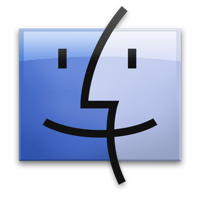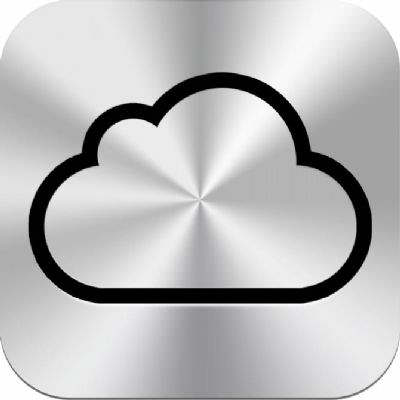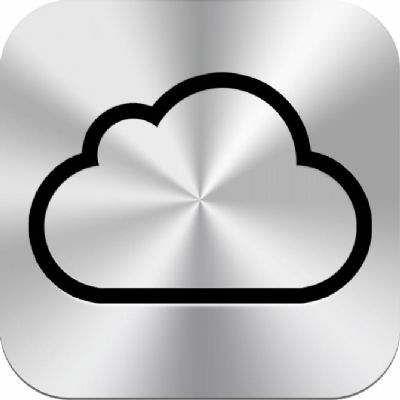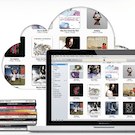Messages: Ontvangen voice memo’s bewaren
iMessage is een goed doordacht communicatie systeem van Apple. Je kunt snel en gratis gegevens met elkaar uitwisselen zoals foto's, video's en gesproken memo's (Voice Memo's) met andere iMessage gebru... lees verder ▸
iMessage is een goed doordacht communicatie systeem van Apple. Je kunt snel en gratis gegevens met elkaar uitwisselen zoals foto's, video's en gesproken memo's (Voice Memo's) met andere iMessage gebruikers. Er is echter één nadeel als je een gesproken memo ontvangt op je iPhone, iPod touch of iPad. Er is namelijk geen mogelijkheid om een memo op te slaan. Jammer als je net van je geliefde een mooie liefdesverklaring hebt gekregen. Je hebt echter wel de keuze om een ontvangen memo aan je iTunes collectie toe te voegen dankzij de OS X Message beta applicatie. lees verder ▸
Finder: De gecombineerde grootte van meerdere bestanden bekijken
Door een bestand te selecteren in de Finder kun je met behulp van cmd⌘ + i de details zoals de grootte van een bestand of map bekijken. Wanneer je meerdere bestanden of mappen selecteert en wederom ... lees verder ▸
Door een bestand te selecteren in de Finder kun je met behulp van cmd⌘ + i de details zoals de grootte van een bestand of map bekijken. Wanneer je meerdere bestanden of mappen selecteert en wederom gebruik maakt van cmd⌘ + i dan zal er per bestand of map een nieuwe info venster worden geopend. Het is echter ook mogelijk om de gecombineerde grootte van meerdere bestanden of mappen te bekijken, je dient dan de option⌥ toets toe te voegen aan de toetscombinatie. Selecteer meerdere bestanden en/of mappen, gebruik cmd⌘ + option⌥ + i om de gecombineerde grootte te tonen in slechts één info venster.lees verder ▸
Meldingen van herinneringen snel “snoozen”
Sinds OS X 10.8 Mountain Lion is de herinneringen applicatie toegevoegd in OS X. In principe is het is een exacte kopie van de iOS variant, toch heeft deze applicatie extra opties. Zo is het mogelijk ... lees verder ▸
Sinds OS X 10.8 Mountain Lion is de herinneringen applicatie toegevoegd in OS X. In principe is het is een exacte kopie van de iOS variant, toch heeft deze applicatie extra opties. Zo is het mogelijk om een herinneringenlijst te delen met andere, hoe je dit precies doet kun je hier terugvinden. Daarnaast is het ook mogelijk om de melding van een herinnering te 'snoozen'. Dit kun je vrij eenvoudig doen door wanneer de melding verschijnt op de knop 'snooze' te drukken. Hierdoor zal je na 15 minuten weer opnieuw de melding ontvangen. Echter is er een snellere manier om de herinneringen te snoozen. lees verder ▸
Tijdslimieten instellen op een Mac
In OS X is het mogelijk een tijdlimiet in te stellen op je Mac, hierdoor kun je allen gebruik maken van de Mac tussen de opgegeven tijden. Op zich geen spectaculaire functie, tenzij je niet wilt dat d... lees verder ▸
In OS X is het mogelijk een tijdlimiet in te stellen op je Mac, hierdoor kun je allen gebruik maken van de Mac tussen de opgegeven tijden. Op zich geen spectaculaire functie, tenzij je niet wilt dat dochter- of zoonlief tot midden in de nacht op het wereld wijde web kan surfen. Uiteraard is deze optie ook handig in het bedrijfsleven om er voor te zorgen dat er geen overuren worden gemaakt ;-). Naast een vaste periode kun je er ook voor kiezen om een gebruiksduur in te stellen per dag. Dit wil zeggen dat je de Mac gedurende 3, 4, 5, enzovoorts uren kunt gebruiken per dag. De optie om een tijdlimiet in te stellen vind je terug in het 'ouderlijk toezichtmenu' van de Systeemvoorkeuren. Er zijn drie verschillende soorten periodes, zo kun je een tijdlimiet instellen voor de doordeweekse dagen, het weekend en bedtijd. Volg de onderstaande stappen om een tijdslimiet in te stellen. lees verder ▸
De harddisk van een MacBook sneller in sluimerstand plaatsen
Op een MacBook kun je met behulp van ▸ Systeemvoorkeuren ▸ Energiestand instellen dat de harddisk in sluimerstand wordt geplaatst wanneer deze niet wordt gebruikt. Dit kan een positieve invloe... lees verder ▸
Op een MacBook kun je met behulp van ▸ Systeemvoorkeuren ▸ Energiestand instellen dat de harddisk in sluimerstand wordt geplaatst wanneer deze niet wordt gebruikt. Dit kan een positieve invloed hebben op de batterijduur van je MacBook. Standaard wordt door OS X de harddisk van je MacBook na 10 minuten in de sluimerstand geplaatst. Via de systeemvoorkeuren kun je deze interval niet aanpassen, met behulp van het pmset commando onder OS X Terminal is dit wel mogelijk. Zo kun je bijvoorbeeld de interval instellen op 5 minuten. Let wel op dat de harddisk opnieuw moet opstarten wanneer deze in sluimerstand is geplaatst, hierdoor is enige vertraging merkbaar bij het ontwaken van de harddisk.lees verder ▸
Maak van iCloud een online harddisk zonder externe tool
Vele Mac gebruikers maken gebruik van Dropbox, Google Drive, enzovoorts om documenten, afbeeldingen en andere bestanden online te bewaren en te raadplegen via verschillende iOS en OS X apparaten. Er i... lees verder ▸
Vele Mac gebruikers maken gebruik van Dropbox, Google Drive, enzovoorts om documenten, afbeeldingen en andere bestanden online te bewaren en te raadplegen via verschillende iOS en OS X apparaten. Er is echter ook een manier om van je iCloud een soort van online harddisk te maken. Eerder schreven we al over iClouDrive, met deze externe tool kun je een map aanmaken die met behulp van iCloud wordt gesynchroniseerd. Echter is er een andere optie die standaard aanwezig is in je Mac. Volg hiervoor onderstaande procedure: lees verder ▸
Vier handige iTunes Match tips
Verberg muziek die niet op je Mac staat Dankzij iTunes Match word je muziek bewaard "in the cloud", maar natuurlijk kan je ook gewoon je muziek of een gedeelte van je muziekcollectie bewaren op je ... lees verder ▸
Verberg muziek die niet op je Mac staat Dankzij iTunes Match word je muziek bewaard "in the cloud", maar natuurlijk kan je ook gewoon je muziek of een gedeelte van je muziekcollectie bewaren op je Mac. Je kan ervoor kiezen om in de bibliotheek de muziek te tonen die zowel in de iCloud staat als op je Mac of enkel de muziek die lokaal op je Mac aanwezig is. Dit kan via menu-optie iTunes ▸ Weergave ▸ 'Toon muziek die niet op deze computer staat', met deze keuze krijg zowel de iCloud als lokaal bewaarde muziek te zien. Met iTunes ▸ Weergave ▸ 'Verberg muziek die niet op deze computer staat', wordt alleen muziek getoond die lokaal aanwezig is op je Mac. lees verder ▸
Spellingcontrole: Woorden toevoegen en verwijderen
In alle OS X programma's waarmee je tekst kunt bewerken heb je de beschikking over de spellingcontrolefunctie. Het is mogelijk om aan de spellingcontrole handmatig woorden of termen toe te voegen. In ... lees verder ▸
In alle OS X programma's waarmee je tekst kunt bewerken heb je de beschikking over de spellingcontrolefunctie. Het is mogelijk om aan de spellingcontrole handmatig woorden of termen toe te voegen. In een document kan je de spelling controleren met behulp van de optie 'Spelling en grammatica' in het Wijzig-menu. Een verkeerd gespeld woord zal worden gemarkeerd met een rode stippellijn. Door te dubbelklikken op het gemarkeerde woord kun je met control+klik of de rechtermuisknop een suggestie selecteren uit het context menu. Wanneer je zeker bent dat de spelling klopt dan kun je met de optie 'Negeer spelling' de markering onder het woord verbergen. Door middel van de optie 'Voeg spelling toe' voeg je het woord toe aan een speciaal bestand dat wordt gebruikt door de spellingcontrole. lees verder ▸
iTunes 11: Lettertypes aanpassen
In iTunes 11 wijkt Apple af van het standaard lettertype dat normaal gesproken wordt gebruikt in al hun eigen applicaties. In plaats van 'Lucida Grande' wordt er nu gebruik gemaakt van 'Helvetica Neue... lees verder ▸
In iTunes 11 wijkt Apple af van het standaard lettertype dat normaal gesproken wordt gebruikt in al hun eigen applicaties. In plaats van 'Lucida Grande' wordt er nu gebruik gemaakt van 'Helvetica Neue' en zoals bij iedere verandering, is ook dit niet bij iedereen in goede aarde gevallen. In sommige gevallen staan de 'Helvetica Neue' letters te dicht bij elkaar waardoor ze niet altijd even duidelijk te lezen zijn. Wanneer je een beetje handig bent met het bewerken van property lists dan kun je iTunes voorzien van een ander lettertype. lees verder ▸
iTunes cadeaukaart geven via de iTunes Store (archief)
Over enkele dagen is het Kerstmis, voor velen het gezelligste feest van het jaar. Misschien liggen onder de kerstboom al een hoop pakjes op je te wachten. Mocht je omwille van tijdsgebrek geen cadeau ... lees verder ▸
Over enkele dagen is het Kerstmis, voor velen het gezelligste feest van het jaar. Misschien liggen onder de kerstboom al een hoop pakjes op je te wachten. Mocht je omwille van tijdsgebrek geen cadeau gekocht hebben voor je vrienden, partner of familie dan hebben we nog een last-minute optie voor je. Eerder schreven we al een artikel hoe je een applicatie cadeau kan geven, dit kan al een eventuele optie zijn. Echter is het ook mogelijk om een iTunes cadeaukaart te geven zonder hiervoor naar de winkel te gaan om deze te kopen. Het is namelijk mogelijk om via de iTunes store een iTunes cadeaukaart te kopen en cadeau te geven. [uitgelicht]Apple heeft de iTunes- en App Store cadeaukaart vervangen door de Apple Gift Card, hoe dat precies werkt lees je hier terug. [/uitgelicht] iTunes kaart cadeau geven via iOS: • Open de App Store (of klik hier) • Tap op het 'Uitgelicht' tabblad • Scroll naar beneden • Tap op de knop 'Stuur cadeau' • Vul de correcte gegevens in en een persoonlijke boodschap Kies een gewenst bedrag, standaard kan je 20, 30 of 50 euro kiezen. Daarnaast kun je een eigen bedrag invoeren via de optie 'overige'. Daarnaast kun je er voor kiezen om het cadeau in te plannen, hierdoor wordt het cadeau via e-mail bezorgt op de gewenste dag. iTunes kaart cadeau geven via OS X: • Klik hier om de iTunes cadeau sectie te openen in iTunes. • Klik op optie 'Koop nu' bij Cadeaubonnen e-mailen • Vul de gegevens in en kies een gewenst bedrag Via de iTunes Store in OS X is het mogelijk om een cadeaubon af te drukken, hierdoor kun je deze persoonlijk af te geven. Klik hiervoor in het 'iTunes-cadeaus kopen' menu op de optie 'Cadeaubonnen om af te drukken'. Vul de gegevens in en druk je iTunes cadeaubon af. Meer tips over iTunes Store kun je hier terugvinden. lees verder ▸
OS X: Extra opties in de berichten applicatie
Met de komst van de berichten applicatie voor de Mac kun je gratis communiceren met andere iMessage gebruikers. Als je regelmatig communiceert met verschillende mensen is het na verloop van tijd niet ... lees verder ▸
Met de komst van de berichten applicatie voor de Mac kun je gratis communiceren met andere iMessage gebruikers. Als je regelmatig communiceert met verschillende mensen is het na verloop van tijd niet echt meer duidelijk of sommige berichten nu dringend beantwoord moeten worden of niet. In de berichten applicatie is het mogelijk om je contacten te voorzien van een persoonlijk geluid, dit wordt afgespeeld zodra er een nieuw bericht binnenkomt. Echter zit deze functie verstopt in de Message-applicatie. lees verder ▸
Mac: Spotlight opnieuw indexeren zonder terminal
Spotlight is de zoekfunctie binnen OS X, je kunt deze activeren via het vergrootglas symbool rechtsboven in de menubalk of met behulp van de toetscombinatie cmd⌘ + spatiebalk. Spotlight wordt ook ge... lees verder ▸
Spotlight is de zoekfunctie binnen OS X, je kunt deze activeren via het vergrootglas symbool rechtsboven in de menubalk of met behulp van de toetscombinatie cmd⌘ + spatiebalk. Spotlight wordt ook gebruikt wanneer je een zoekopdracht uitvoert in applicaties zoals Finder en Mail. Na het uitvoeren van software-updates, enzovoorts kan het gebeuren dat de Spotlight index corrupt raakt en niet meer de gewenste resultaten toont of erg traag reageert bij het opstarten van de Mac. Dan is het aan te raden om Spotlight database opnieuw te indexeren. lees verder ▸
Dubbele onderdelen weergeven in iTunes 11
Wanneer je iTunes bibliotheek groeit, kan het voorkomen dat er vervuiling in de vorm van dubbele nummers ontstaat. iTunes bezit een handig functie om dubbele onderdelen in de bibliotheek terug te vind... lees verder ▸
Wanneer je iTunes bibliotheek groeit, kan het voorkomen dat er vervuiling in de vorm van dubbele nummers ontstaat. iTunes bezit een handig functie om dubbele onderdelen in de bibliotheek terug te vinden. Met de komst van iTunes 11 was deze even verdwenen, maar dankzij de update iTunes 11.0.1 is deze optie weer beschikbaar. Ga hiervoor naar de menu optie: Weergave ▸ Toon dubbele onderdelen. In de iTunes bibliotheek verschijnen nu alleen de dubbele onderdelen. Aan de hand van artiest, titel, enzovoorts worden de dubbele nummers gezocht. Echter kan het zijn dat je bijvoorbeeld een live uitvoering hebt en een CD uitvoering. Dit zijn dan in principe geen dubbele nummers. lees verder ▸
Safari: Snel de download-locatie van een bestand terugvinden
Wanneer je een bepaald bestand download in Safari wordt deze automatisch opgeslagen in een map naar keuze. Standaard is dit de download-map in Finder. Soms kan het voorkomen dat je graag het gedownloa... lees verder ▸
Wanneer je een bepaald bestand download in Safari wordt deze automatisch opgeslagen in een map naar keuze. Standaard is dit de download-map in Finder. Soms kan het voorkomen dat je graag het gedownloade bestand opnieuw wilt downloaden omdat het downloaden is mislukt of het gedownloade bestand corrupt is. Je kan dan gaan zoeken in de geschiedenis van Safari of in het slechtste geval opnieuw een zoekmachine raadplegen op het internet om je bestand opnieuw te zoeken. Echter kan het veel eenvoudiger via het downloadmenu van Safari. Volg hiervoor onderstaande procedure: lees verder ▸
iTunes: Halve ster beoordelingen activeren
Het is mogelijk om in iTunes je muzieknummers te beoordelen. Je hebt de keuze om 1,2,3,4 of 5 sterren toe te kennen aan een muzieknummer. Hoe meer sterren, hoe beter het nummer. Met behulp van deze be... lees verder ▸
Het is mogelijk om in iTunes je muzieknummers te beoordelen. Je hebt de keuze om 1,2,3,4 of 5 sterren toe te kennen aan een muzieknummer. Hoe meer sterren, hoe beter het nummer. Met behulp van deze beoordelingen kun je muzieknummers rangschikken op basis van de beoordeling. Ook is het mogelijk om afspeellijsten aan te maken met een bepaalde beoordeling. Misschien heb je wel eens het idee dat een muzieknummer geen 3 sterwaarde heeft, maar ook geen 4 sterwaarde. Dan is het mogelijk om het muzieknummer een beoordeling toe te kennen van 3,5 ster. Standaard is de halve-ster beoordeling niet aanwezig in iTunes, deze kun je met behulp van een terminal commando activeren. lees verder ▸
iTunes Match in iTunes 11
De iTunes Match integratie in iTunes 11 is duidelijk verbeterd. Albums, nummers, enzovoorts worden beduidend sneller en soepelder toegevoegd aan iCloud. Wanneer een nieuw album is toevoegd aan iTunes ... lees verder ▸
De iTunes Match integratie in iTunes 11 is duidelijk verbeterd. Albums, nummers, enzovoorts worden beduidend sneller en soepelder toegevoegd aan iCloud. Wanneer een nieuw album is toevoegd aan iTunes wordt deze automatisch gematcht met iTunes Match. Via het iTunes Display wordt de status het match-proces weergegeven. In de voorgaande versie was het al mogelijk om muziek te streamen vanuit iCloud naar je Mac, dit kan uiteraard ook in iTunes 11. Hierdoor is het niet noodzakelijk om je muziekbibliotheek lokaal te bewaren, natuurlijk heb je in dat geval wel een iTunes Match account en internetverbinding. Wanneer je een muzieknummer lokaal wilt bewaren dan kun je op de downloadknop naast het nummer klikken, deze is te herkennen aan het wolkje met de pijl. lees verder ▸